Tartalom
Miért kell egyáltalán megváltoztatni a számítógép indítási prioritását? Különböző helyzetek merülhetnek fel, például az operációs rendszer újratelepítése, a rendszer problémás fájlok ellenőrzésének szükségessége vagy rosszindulatú Szoftver és még sok más.
Számos lehetőség van a probléma megoldására, és külön figyelmet érdemelnek, mivel bizonyos ismereteket és készségeket igényelnek a felhasználóktól.
Hogyan juthat el a BIOS-ba
Először is érdemes megmondani, hogy mi a BIOS. Ez valójában egy szoftvercsomag, amelynek célja a számítógép kiemelt feladatainak teljesítése. Nevezetesen:
- az operációs rendszer elindítása;
- minden hardver és periféria csatlakoztatása;
- a fizikai és RAM memória működésének beállítása;
- a CPU működésének stabilizálása és ellenőrzése;
- hozzárendeli az adatok elsőbbségi betöltését a kiválasztott adathordozóról (merevlemez, cserélhető adathordozó).

Enélkül az operációs rendszer egyszerűen nem indul el. Hasonló helyzet fordul elő, ha a BIOS beállításai elvesznek.
Az első lehetőség a BIOS héjba való belépés. Valójában nem ajánlott egyedül belépni, a hiba ára túl magas. De a rendszerindítási prioritás a BIOS-ban van beállítva, legalábbis ez az eszköz a legnépszerűbb a fejlett felhasználók és szakemberek körében.
Az a tény, hogy a BIOS tartalmazza a fő rendszerbeállításokat, amelyek felelősek az összes berendezés megfelelő működéséért, figyelemmel kísérik a táblák hőmérsékletét, biztosítják az eszközök kölcsönhatását egymással.
Szóval, hogyan lehet bejutni a BIOS-ba? Minden modell számítógép vagy a laptopnak saját "forró" gombjai vannak, amelyeken keresztül bejuthat ebbe a környezetbe. Meg kell nyomnia a kívánt gombot az elsődleges betöltési képernyőn.
A BIOS-ba való belépés lehetőségei a modulok különböző modelljein
Mint már említettük, minden gyártónak saját BIOS belépési kulcsai vannak. Annak érdekében, hogy kitaláljuk, hogyan lehet megváltoztatni a rendszerindítási prioritást a BIOS-ban, , tudnia kell legalább a legfontosabbak:
- ASUS. F2 kulcs.
- Acer. F1, F2, Del billentyűk. A lehetőségek a Ctrl + Alt + Esc vagy a Ctrl + F2.
- Lenovo. F2, F12 billentyűk. Az F1 kevésbé gyakori.
- Packard Bell. F2 kulcs.
- HP. F10 kulcs. Ha nem működött – próbálja ki az F2, F11, Del vagy Esc parancsot.

Be személyi számítógépek , a legtöbb közös lehetőség a Del kulcs, de minden a BIOS verziójától függ. A leggyakoribb kombinációk:
- Ctrl + Alt + Esc;
- Esc;
- F1;
- F2;
- Ctrl + Alt + Enter.
Egyébként a Lenovo családi laptopokon van egy speciális gomb-Novo gomb (ívelt nyíl). Ha rákattint, amikor a laptop ki van kapcsolva, akkor elindul, a megjelenő ablakban kiválaszthatja a BIOS beállítást.
Boot menü a BIOS-ban
Tehát megnyomja a jobb gombot, a héj be van jelentkezve. Mi a következő lépés? Először meg kell nézni az összes könyvjelzőt, amely a megnyíló ablakban található. Szinte mindig a BIOS rendszerindítási prioritása megtalálható a rendszerindító lapon. Ha a számítógépnek pontosan ilyen BIOS-ja van, akkor meg kell találnia a Boot Device Priority/Boot Settings sort. A berendezés ott jelenik meg, vagy inkább milyen sorrendben fogják használni. Alapértelmezés szerint a merevlemez be van állítva (merevlemez). Annak érdekében, hogy kitaláljuk, hogyan lehet megváltoztatni a rendszerindítási prioritást a BIOS-ban, az 1. rendszerindító eszközre kell kattintania, és az igényektől függően ki kell választania egy USB-meghajtót vagy DVD-t. Ó, igen, az egér nem működik a BIOS-ban, ezért csak a billentyűzetet kell használnia.

Információ: minden BIOS-ban az elem neve változhat. De ennek lényege nem változik, az USB/DVD-t kell választania elsődleges rendszerindító eszközként.
A prioritás megváltoztatása után ki kell lépnie a héjból, nyomja meg az F10 és az Y billentyűt. A számítógép újraindul, és az elsőként megjelenő új eszközről indul.
Egy másik módja annak, hogy belépjen a Boot menübe a BIOS-ban
De a korábbi BIOS verziókban az elsődleges képernyő nem így néz ki. A Boot fül pedig nincs ott. Tehát a rendszerindítási prioritás megváltoztatásához a BIOS-ban meg kell találnia a szükséges menüelemeket.
Először el kell mennie az Advanced BIOS Features szakaszba, amely után megnyílik a cserélhető húrok teljes listája. A rendszerindítási prioritás megváltoztatásához először kell rendszerindító eszköz. Miután rákattintott erre a sorra, megnyílik az összes csatlakoztatott eszköz listája. A többi BIOS verzióhoz hasonlóan meg kell nyomnia az F10 billentyűt, és el kell mentenie a végrehajtott módosításokat. Ezt követően a számítógép automatikusan újraindul.

Emlékeztetni kell arra, hogy a rendszer indításakor csak akkor lehet a szükséges eszközt prioritásként használni, ha számítógéphez csatlakozik. Ellenkező esetben a számítógép nem fogja észlelni.
A Boot menü meghívása a BIOS beírása nélkül
Ha pedig a BIOS-szal való munka bizonyos készségeket igényel a felhasználótól, akkor van egy másik módja a rendszerindító menü elindításának. Sokkal egyszerűbb, sőt egy tapasztalatlan PC-tulajdonos is képes kezelni.
Ha nem világos, hogyan a Beállítás a rendszerindítási prioritás a BIOS-ban, közvetlenül hívhatja a menüt. Az első rendszerindító képernyőn meg kell nyomnia a "forró" gombot, amelynek eredményeként megnyílik a rendszerindító menü. Az egyetlen figyelmeztetés: mindenesetre meg kell látogatni a BIOS-t, hogy engedélyezze a rendszerindító ablakot a beállításaiban. Ehhez válassza az engedélyezett opciót a Boot menu szakaszban.
Összefoglalva, érdemes azt mondani, hogy a rendszerindítási prioritás megváltoztatásának képessége az operációs rendszer nagyon fontos minden felhasználó számára. Természetesen, ha a számítógépes ismeretek nagyon gyengék, akkor nincs szükség erre a műveletre. De ha egy személy képes önállóan telepíteni egy új operációs rendszert, vagy visszaállítani egy meglévőt egy vírustámadás után, akkor ezek a módszerek relevánsak.
 Hogyan kényszerítheted magad pisilni: lehetséges módok és hasznos tippek
Hogyan kényszerítheted magad pisilni: lehetséges módok és hasznos tippek Lehetséges -e csatlakoztatni egy flash meghajtót egy táblagéphez?? A módok áttekintése
Lehetséges -e csatlakoztatni egy flash meghajtót egy táblagéphez?? A módok áttekintése Működési pszichológia: erkölcsi attitűdök és befolyásolási módok
Működési pszichológia: erkölcsi attitűdök és befolyásolási módok A teamviewer beállítása: utasítások
A teamviewer beállítása: utasítások A ps2 emulátor beállítása a számítógépen: utasítások. Playstation 2 emulátor
A ps2 emulátor beállítása a számítógépen: utasítások. Playstation 2 emulátor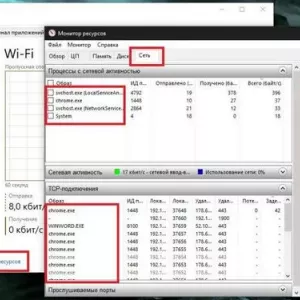 A windows 10 rendszerben az internet lelassul: tipikus helyzetek és módszerek a lehetséges problémák elhárítására
A windows 10 rendszerben az internet lelassul: tipikus helyzetek és módszerek a lehetséges problémák elhárítására A merevlemez megtekintése a bios-ban egy számítógépen: ellenőrzési utasítások
A merevlemez megtekintése a bios-ban egy számítógépen: ellenőrzési utasítások Az autómotor teljesítményének növelése: utasítások és lehetséges módok
Az autómotor teljesítményének növelése: utasítások és lehetséges módok Hogyan lehet meghosszabbítani a méhnyakot a terhesség alatt, lehetséges?
Hogyan lehet meghosszabbítani a méhnyakot a terhesség alatt, lehetséges?